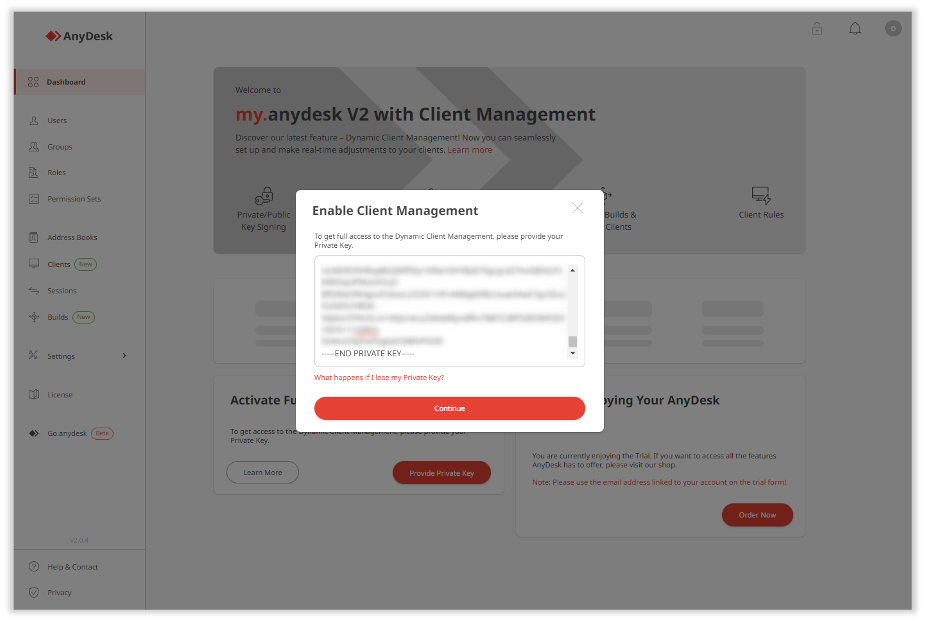À l’aide d’une clé privée, vous pouvez déverrouiller les fonctionnalités de gestion centrale.
La gestion centralisée vous permet d’ajuster les paramètres du client en temps réel. En activant la gestion centralisée dans my.anydesk II, vous avez la possibilité de modifier vos versions personnalisées ou les clients individuels attribués à votre licence et de voir ces mises à jour immédiatement sur les clients installés.
🦉 Pour plus d’informations sur la gestion centrale, reportez-vous à la cet article .
Pourquoi ai-je besoin d’une clé privée ?
Si vous souhaitez utiliser les fonctionnalités de gestion centrale, vous devrez fournir la clé privée chaque fois que vous vous connecterez à my.anydesk II.
Toutes les modifications apportées par my.anydesk II aux clients autorisés sont signées en toute sécurité avec une clé privée. Une clé privée est un mot de passe secret qui est utilisé pour déverrouiller et accéder à des informations importantes ou les protéger. Il s’agit d’un code unique que seul le propriétaire de la licence connaît et doit garder privé.
🚨 IMPORTANTLa clé privée n’est générée qu’une seule fois et ne peut pas être récupérée en cas de perte. Il est important d’enregistrer et de stocker en toute sécurité votre clé privée.
À quoi ressemble une clé privée ?
La clé privée est générée en my.anydesk II. Accédez au tableau de bord et cliquez sur Générer une clé privée. Dans la fenêtre ouverte, vous pourrez copier et télécharger la clé privée qui a été générée pour vous.

La clé privée est enregistrée au format de fichier .pem et doit se présenter comme suit :
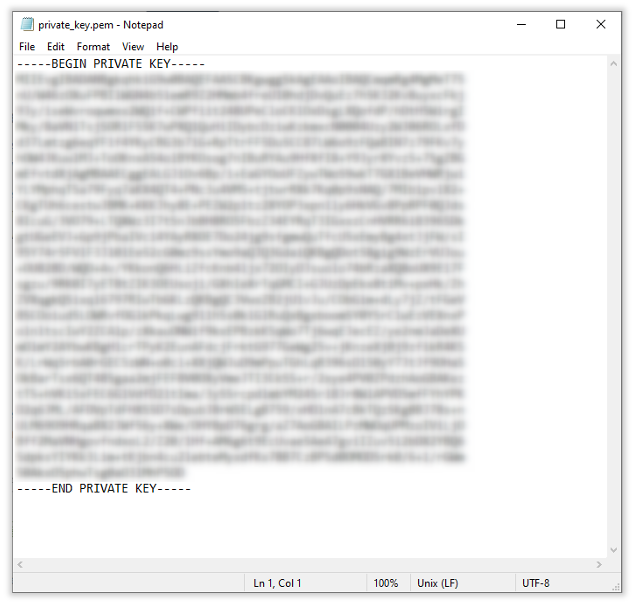
Comment utiliser la clé privée ?
Si vous souhaitez utiliser les fonctionnalités de gestion centrale, vous devez d’abord générer une clé privée, la télécharger et la copier, puis fournir la clé privée dans my.anydesk II après chaque connexion lorsque vous souhaitez utiliser les fonctionnalités.
Pour fournir la clé privée dans my.anydesk II :
Connectez-vous à my.anydesk II et dans la section Activer la gestion centrale , cliquez sur Fournir une clé privée.
💡 Vous pouvez également cliquer dans le coin supérieur droit près de la cloche de notification.
dans le coin supérieur droit près de la cloche de notification.Collez la clé privée dans le champ de texte et cliquez sur Continuer.
Vous pouvez voir si la gestion centrale est activée dans my.anydesk II dans le coin supérieur droit près de la cloche de notification :
🦉 Pour savoir comment activer la gestion centrale, reportez-vous à la cet article .